win10资源管理器预览窗口大小设置方法
时间:2016-08-11 来源:互联网 浏览量:
我们知道在Win10操作系统中我们打开文件夹,选中图片或者文档的时候在窗口右侧会出现预览画面。win10资源管理器预览窗口每次打开的时候都显示过大,那要怎么快速调整?下面小编就跟大家说说win10资源管理器预览窗口大小设置方法。
win10资源管理器预览窗口大小设置方法:
由于wi10系统资源管理器中属性栏的各项属性的分割线颜色过浅,不仔细看的用户不会发现在预览窗口中也有一条分割线,我们可以在属性栏中移动这条线就可以调节预览窗口大小了。
如图:
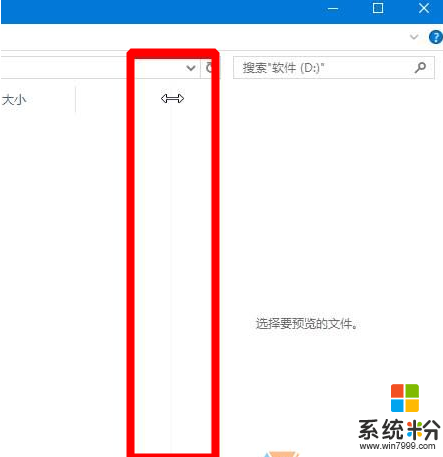
当鼠标移动到该线上的时候,就会变成双向箭头,这时我们按住鼠标左键,往左或右移动就可以变大或搜索预览窗口了。win10资源管理器预览窗口大小设置方法就暂时跟大家分享到这里,希望以上的教程可以帮到有需要的用户,更多精彩教程欢迎大家上系统粉官网查看。
我要分享:
相关教程
- ·w10资源管理器在哪 Win10资源管理器打开方式
- ·win10重新启动资源管理器 win10如何重启资源管理器任务管理器
- ·Win10窗口默认大小设置方法!Win10自定义创建打开窗口大小的方法!
- ·设置Win10文件资源管理器界面上部显示硬盘分区列表的方法 如何设置Win10文件资源管理器界面上部显示硬盘分区列表?
- ·如何设置Win10文件资源管理器默认打开“这台电脑”,Win10文件资源管理器默认打开“这台电脑”的设置方法
- ·怎么禁止win10资源管理器自动刷新|取消win10资源管理器自动刷新的方法
- ·笔记本电脑怎么看电池损耗 win10如何查看笔记本电池磨损情况
- ·无线耳机可以连接电脑的吗 电脑win10无线蓝牙耳机连接教程
- ·可以放在电脑桌面的备忘录 win10如何在桌面上放置备忘录
- ·电脑怎么设置私密文件夹 如何在Win10上给文件夹设置密码
win10系统教程推荐
- 1 可以放在电脑桌面的备忘录 win10如何在桌面上放置备忘录
- 2 怎么卸载cad2014 CAD2014清理工具(win10系统)
- 3 电脑怎么设置网线连接网络 Win10笔记本电脑有线连接网络设置步骤
- 4电脑桌面无线网络图标不见了 win10 无线网络图标不见了怎么恢复
- 5怎么看到隐藏文件 Win10如何显示隐藏文件
- 6电脑桌面改到d盘,怎么改回c盘 Win10桌面路径修改后怎么恢复到C盘桌面
- 7windows过期不激活会怎么样 win10过期了还能更新吗
- 8windows10中文输入法用不了 Win10打字中文乱码怎么办
- 9windows怎么改壁纸 windows10如何更改桌面壁纸
- 10局域网共享电脑看不到 Win10 网络共享无法显示自己电脑的解决方法
win10系统热门教程
- 1 Win10应用图标怎么放到桌面?Win10内置应用创建桌面快捷方式的方法
- 2 Win10系统如何拦截优酷广告 Win10系统拦截优酷广告的方法
- 3 win10分辨率不对怎么修复,win10分辨率调整方法
- 4Windows10怎么进安全模式?Win10系统无法启动进安全模式详解
- 5windows管理工具怎么打开 win10管理工具在哪里打开
- 6win10是32位还是64位怎么确定
- 7win10所有程序打不开该怎么办?win10打不开任何程序的解决方法!
- 8领土保卫战!禁止Win10自动安装软件的方法
- 9Win10如何关闭指定软件的声音?
- 10win10锁屏设置失败怎么办|解决win10无法设置锁屏的方法
最新win10教程
- 1 笔记本电脑怎么看电池损耗 win10如何查看笔记本电池磨损情况
- 2 无线耳机可以连接电脑的吗 电脑win10无线蓝牙耳机连接教程
- 3 可以放在电脑桌面的备忘录 win10如何在桌面上放置备忘录
- 4电脑怎么设置私密文件夹 如何在Win10上给文件夹设置密码
- 5怎么卸载cad2014 CAD2014清理工具(win10系统)
- 6电脑系统浏览器在哪里 Win10自带浏览器搜索方法
- 7台式电脑找不到开机键 win10开始按钮不见了怎么办
- 8电脑怎么设置网线连接网络 Win10笔记本电脑有线连接网络设置步骤
- 9电脑桌面无线网络图标不见了 win10 无线网络图标不见了怎么恢复
- 10电脑显示网络图标 win10怎么将网络连接图标添加到桌面
